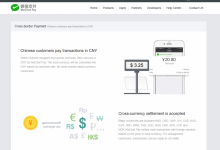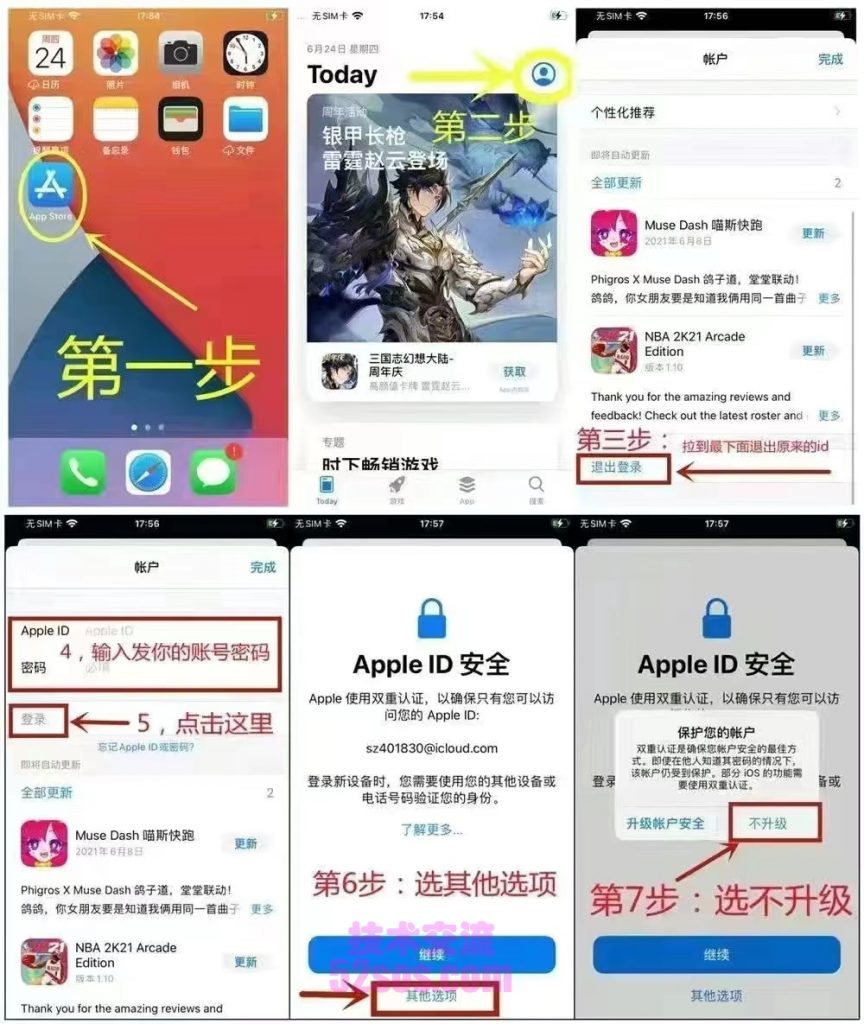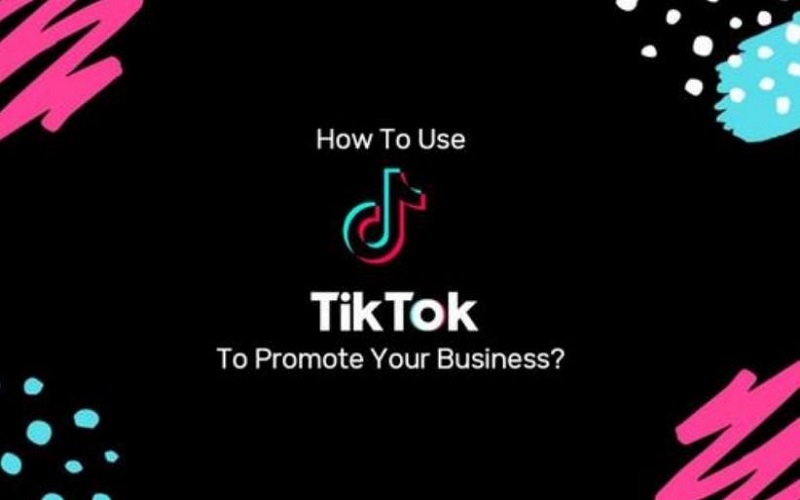如何设置Mac电脑的休眠时间
Mac电脑是广受欢迎的计算机品牌之一,拥有一些非常实用的功能,其中之一就是设置休眠时间。休眠时间是指电脑在空闲一段时间后停止运行,并进入休眠模式以节省电能。每个人使用电脑的习惯不同,您可以根据需求自行设置Mac电脑的休眠时间。设置完休眠时间后,您可以放心使用电脑,知道电脑将在您离开一段时间后自动进入休眠模式。
 如何进入Mac电脑的休眠模式
如何进入Mac电脑的休眠模式
休眠模式是一种节能的模式,在此模式下,电脑会自动停止运行,这将有助于延长电池寿命。电脑进入休眠模式后,您可以通过任何的按键或者鼠标单击来唤醒电脑。如果您习惯让电脑进入休眠模式,可以通过以下三种方式实现:
第一种方法:手动进入休眠模式
手动进入休眠模式是最常用的方法之一,您可以通过以下步骤来实现:
单击屏幕左上角的苹果图标
选择“睡眠”菜单选项
此时您的电脑将停止运行并进入休眠状态,尽管此方法可以手动唤醒电脑,但通常您不需要用这种方法来发送电脑进入休眠模式,因为Mac电脑已有自动休眠模式。
第二种方法:设置自动休眠时间
Mac电脑自动休眠时间是一种非常方便的功能,它可以让您在电脑一段时间没有使用时自动进入休眠状态。通过以下步骤,您可以设置Mac电脑的自动休眠计时器:
点击屏幕左上角的苹果图标
选择“系统偏好设置”菜单选项
点击“节能”选项卡
检查是否启用了自动休眠时间
设置自动休眠时间间隔
通过上述步骤,您可以在自己的Mac电脑上设置自动休眠计时器,这在您忙碌的时候会非常有用。
第三种方法:通过终端操作进入休眠模式
如果您是Mac电脑上的高级用户,并且不想使用GUI方式进入休眠模式,可以通过使用“pmset”命令来控制电脑的休眠状态。通过以下步骤,您可以通过终端进入Mac电脑的休眠模式:
打开终端
输入“sudo pmset sleepnow”
按回车键
以上步骤可以启用Mac电脑的休眠模式,并且允许您快速进入休眠模式。如果您习惯使用命令行控制你的电脑,这将非常有用。
总结
休眠模式是一种极其实用的技术,它可以帮助您延长电脑的寿命,节省电能。无论您使用哪种方法选择进入休眠模式,都应该注意电脑的电源管理。
Mac如何调整屏幕休眠时间
1. 什么是屏幕休眠时间
屏幕休眠时间是指设备在使用无人操作进入休眠状态之前,屏幕保持亮度的时间。在操作系统中,可以通过调整屏幕休眠时间来延长设备的续航时间。
2. 如何调整Mac的屏幕休眠时间
在Mac操作系统中,可以通过以下步骤来调整屏幕休眠时间:
点击左上角苹果图标,选择“系统偏好设置”;
选择“节能”选项卡,在右侧的“休眠”下拉菜单中选择所需的休眠时间,也可以在下方滑块中直接调整。
在此步骤中,我们可以对Mac设备的休眠模式进行配置。除了屏幕休眠时间外,还可以选择磁盘休眠时间、电脑进入睡眠模式的时间、唤醒电脑的方式等选项。
3. 如何自定义屏幕休眠时间的设置
虽然Mac系统的默认屏幕休眠时间为10分钟,但我们可以自定义这个设置,以满足我们的实际使用需求。
在自定义屏幕休眠时间时,可以考虑以下因素:
实际需求:屏幕休眠时间应该根据自己的使用情况来进行设置。在长时间操作中,屏幕休眠的时间过短,需要频繁唤醒屏幕;反之,时间过长则会影响我们的操作效率。
设备限制:在设置屏幕休眠时间时,还需要考虑设备的硬件限制。例如,如果电脑电量不足,休眠时间最好缩短,以延长设备的使用时间。
因此,在自定义屏幕休眠时间时,我们可以在系统提供的选项之外,通过以下方法进行设置:
使用命令行工具:可以通过命令行工具来直接修改屏幕休眠时间的设置。在终端窗口中输入以下命令:
sudo pmset -a displaysleep 500
其中,500即为屏幕休眠的时间,单位为秒。此命令可以将屏幕休眠时间设置为8分钟20秒。
使用第三方应用程序:还可以使用一些第三方的应用程序来自定义屏幕休眠时间。例如,使用一些能够自动调整设备屏幕亮度的应用程序,在调整屏幕亮度的同时,也会自动调整屏幕休眠时间。
4. 为什么需要调整屏幕休眠时间
调整屏幕休眠时间可以有效地延长设备的续航时间,减少耗电,同时也能够减少屏幕对健康的影响。如果不及时将屏幕调整为休眠状态,会导致备用电量的浪费,从而影响设备的使用时间。
5. 总结
通过以上步骤,我们可以轻松地调整Mac设备的屏幕休眠时间,以适应我们的实际使用需求。在设置过程中,需要考虑设备限制、实际需求等因素,以优化设备的性能和使用效果。
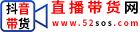 TikTok培训
TikTok培训